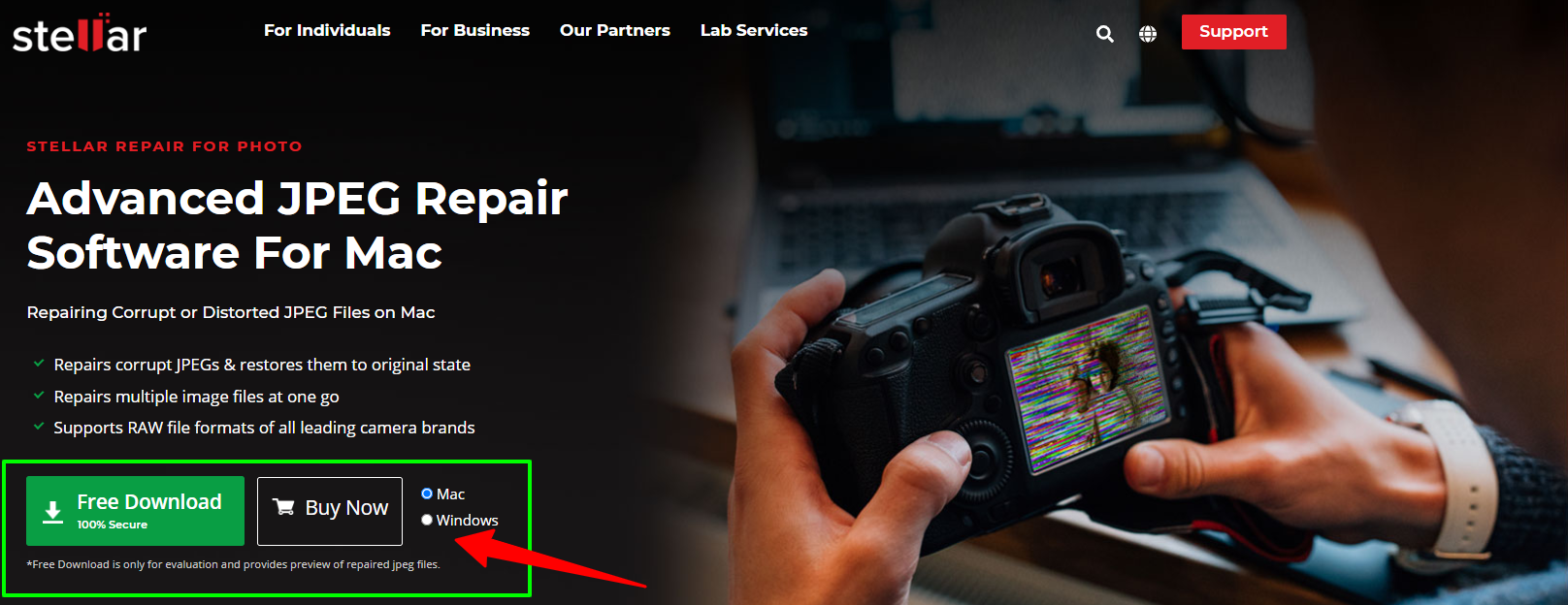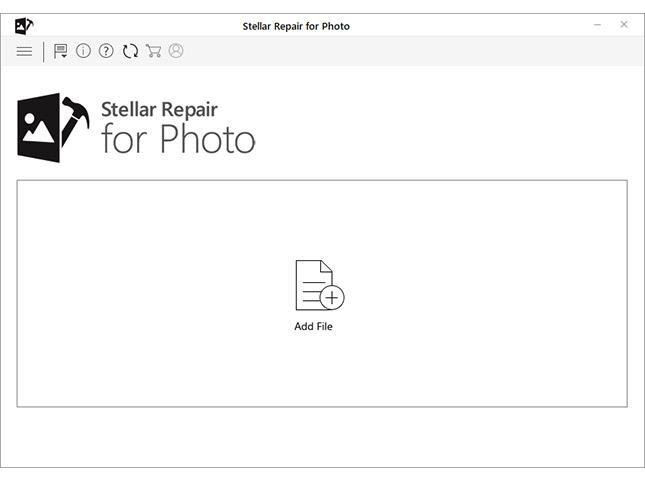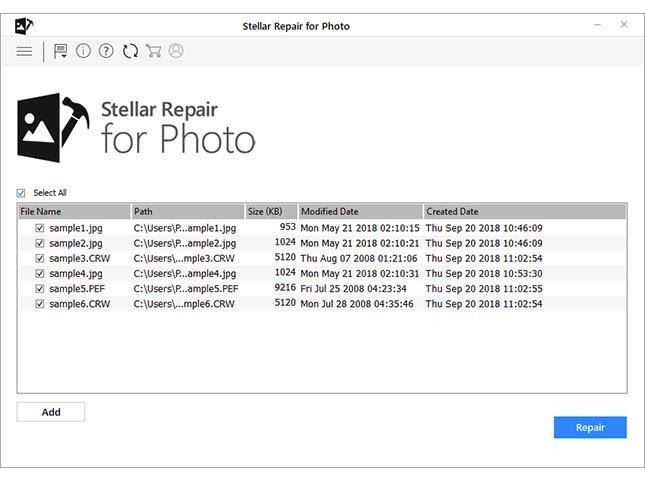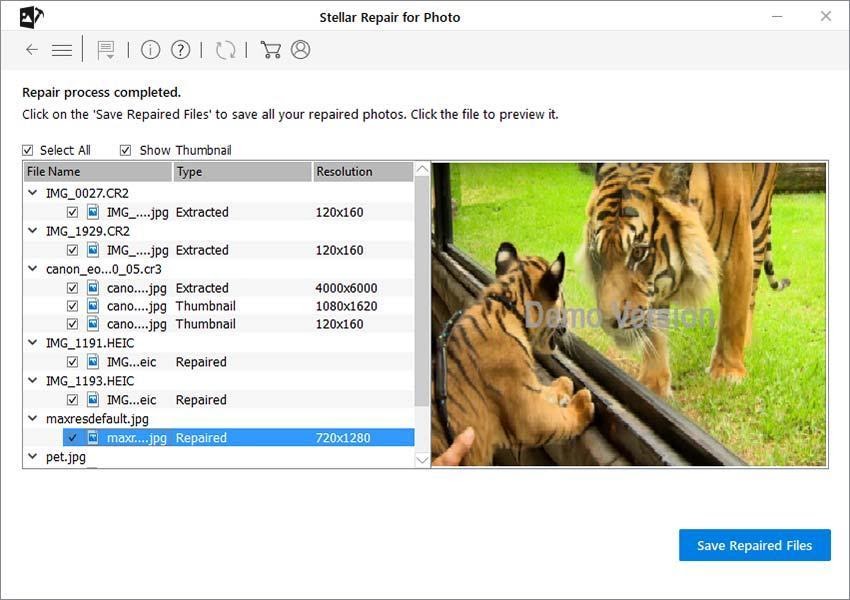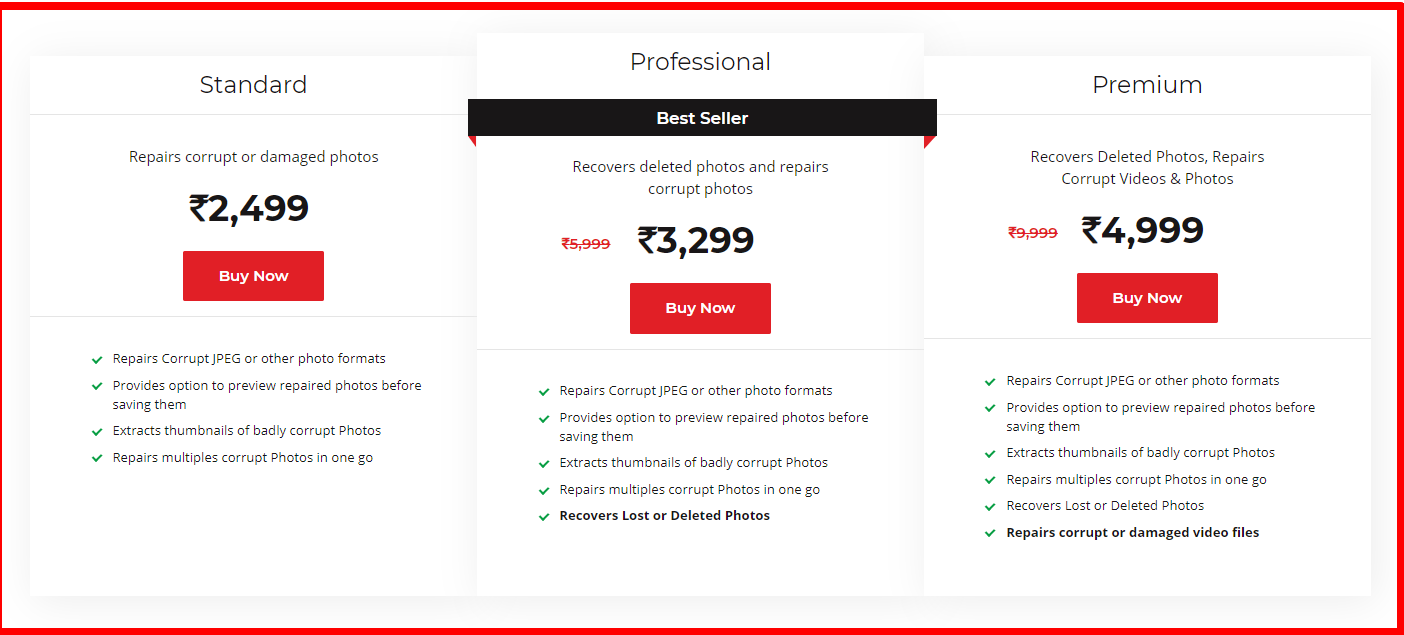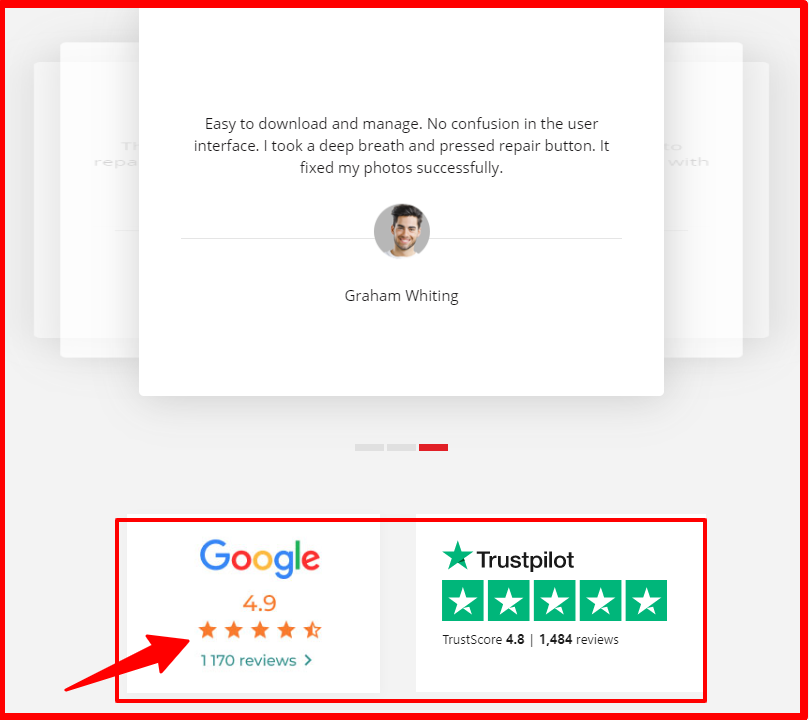Tham nhũng là lý do phổ biến đằng sau việc mất hình ảnh kỹ thuật số, thường được lưu trữ dưới dạng JPEG. Thông thường, bạn sẽ thấy lỗi hình ảnh xuất hiện dưới dạng các lỗi như tiêu đề tệp hình ảnh không hợp lệ, không có bản xem trước, lỗi định dạng JPEG không xác định, loại điểm đánh dấu JPEG không hợp lệ và giá trị không hợp lệ cho sổ đăng ký, v.v.
Hơn nữa, bạn có thể thấy các chỉ báo trực quan về sự hỏng JPEG, chẳng hạn như hình ảnh nhiễu hạt, pixelation, độ mờ và các dải màu nằm ngang trên hình ảnh. Tất cả các thông báo lỗi và thay đổi hình ảnh này là dấu hiệu của JPEG bị hỏng. Đôi khi bạn có thể không mở được tệp JPEG nếu tệp đó bị hỏng.
Kết quả cuối cùng là mất hình ảnh vĩnh viễn, trong một số trường hợp có thể dẫn đến mất mát lớn như mất bức ảnh gia đình quý giá, mất tệp hình ảnh đã tải xuống cho một dự án, v.v.
In-Depth Khôi phục hình ảnh JPEG bị hỏng?
Câu trả lời là có! Và đó là chủ đề của bài đăng trên blog này, trong đó chúng tôi sẽ chia sẻ một phương pháp dễ dàng và chắc chắn để sửa lỗi tệp JPEG bằng phần mềm sửa ảnh. Phương pháp phần mềm mà chúng tôi phác thảo trong bài đăng này có thể khôi phục JPEG cũng như các định dạng tệp RAW gốc của nhiều loại và nhãn hiệu máy ảnh khác nhau.
Trong phần sau của blog này, chúng tôi cũng sẽ chia sẻ những lý do phổ biến khiến tệp JPEG bị hỏng cùng với một số mẹo để ngăn ngừa lỗi hình ảnh.
Tải xuống phần mềm khôi phục ảnh Stellar ngay bây giờVì vậy, chúng ta bắt đầu…
Trước khi bắt đầu sửa chữa tệp JPEG, hãy đảm bảo bạn có những điều sau:
- Windows PC hoặc Mac (RAM tối thiểu 2GB)
- Phần mềm Stellar Repair for Photo (tải xuống bản demo phần mềm miễn phí tại đây)
- Dung lượng trống 250 MB để cài đặt phần mềm
Các bước sửa chữa ảnh JPEG bị hỏng trên PC hoặc Mac?
- Chạy phần mềm demo Stellar Repair for Photo trên PC hoặc Mac của bạn
- Trên giao diện người dùng chính, nhấp vào Thêm tệp
- Hộp thoại Thêm Tệp sẽ xuất hiện.
- Duyệt qua vị trí và chọn tệp JPEG. Nhấp vào Mở.
- Phần mềm sẽ liệt kê tất cả các tệp JPEG trên giao diện
1) Chọn những hình ảnh cần được sửa chữa. Nhấp vào Sửa chữa để bắt đầu quá trình.
- Khi quá trình hoàn tất, hộp thoại các tệp đã sửa chữa sẽ xuất hiện.
2) Trong ngăn Xem trước, nhấp vào bất kỳ tệp JPEG đã sửa chữa nào để Xem trước.
3) Nhấp vào Lưu tệp đã sửa chữa.
- Phần mềm sẽ hiển thị thông báo kích hoạt. Kích hoạt phần mềm để tiếp tục lưu các tệp JPEG.
- Hộp thoại 'Chọn Thư mục' sẽ xuất hiện để chọn vị trí lưu các ảnh JPEG đã sửa chữa.
Đó là nó. Bạn đã sửa chữa các tệp JPEG bị hỏng của mình.
Những lý do phổ biến gây ra lỗi tệp JPEG
Sau đây là một số lý do phổ biến đằng sau việc ảnh JPEG bị hỏng:
1) Tiêu đề của tệp JPEG bị hỏng hoặc bị hỏng:
Nếu có thông tin tiêu đề tệp JPEG bị hỏng, ứng dụng xem hình ảnh sẽ không thể đọc hình ảnh, dẫn đến lỗi "Không có bản xem trước".
2) Lây nhiễm phần mềm độc hại trong Hình ảnh hoặc Phương tiện Lưu trữ:
Việc nhiễm vi-rút hoặc phần mềm độc hại có thể làm hỏng hệ thống tệp của phân vùng, do đó dẫn đến hỏng phương tiện lưu trữ. Virus cũng có thể lây nhiễm và làm hỏng các tệp JPEG dẫn đến mất mát.
3) Tệp JPEG được lưu với một số tiện ích mở rộng khác:
Lưu tệp JPEG với phần mở rộng khác như PNG hoặc BMP có thể dẫn đến lỗi JPEG # 52. Trong trường hợp này, hình ảnh không thực sự bị hỏng nhưng không thể truy cập được.
4) Sự cố tải xuống hoặc mã hóa hình ảnh không đầy đủ:
JPEG được tải xuống không đầy đủ có thể bị hỏng và gây ra lỗi “Điểm đánh dấu không hợp lệ”. Các lỗi hỏng JPEG cũng có thể xuất hiện do các vấn đề về mã hóa hoặc giải mã.
5) CD hoặc DVD bị xước:
Nhiều người có album ảnh được lưu trữ trên CD hoặc DVD. Bất kỳ vết xước nào trên lớp phủ của phương tiện quang học có thể làm hỏng thông tin và khiến nó không thể đọc được.
Mẹo để ngăn chặn lỗi tệp JPEG?
Kế hoạch định giá Sửa chữa Ảnh JPEG bị hỏng?
Làm theo các mẹo sau để ngăn chặn ảnh bị hỏng:
1) Ngắt ổ lưu trữ USB đúng cách:
Thực hiện theo đúng quy trình để đẩy một Ổ đĩa bút USB hoặc ổ cứng từ máy tính. Luôn phải Nhấp vào biểu tượng Eject Media trong khay hệ thống, sau đó tháo ổ cứng. Điều này đặc biệt quan trọng trong trường hợp ổ đĩa cứng vì chúng dễ bị hỏng và hỏng hóc vật lý.
2) Cho phép Tải xuống Liên tục các Tệp:
Đảm bảo rằng có nguồn điện liên tục và kết nối internet khi tải xuống và lưu hình ảnh. Điều này rất quan trọng để giảm thiểu mọi khả năng bị hỏng do quá trình tải xuống bị gián đoạn.
3) Xử lý phương tiện lưu trữ của bạn một cách an toàn:
Tuổi thọ của các tệp hình ảnh và dữ liệu khác của bạn sẽ phụ thuộc vào điều kiện vật lý và logic của ổ lưu trữ. Vì vậy, hãy xử lý phương tiện lưu trữ cẩn thận, bảo quản chúng ở nơi khô ráo (lý tưởng nhất là trong hộp đựng) tránh xa nhiệt, độ ẩm và các vật có từ tính.
Sửa chữa Hình ảnh JPEG bị hỏng & Lời chứng thực?
Liên kết nhanh
- Đánh giá Stellar Data Recovery cho Mac: Có đáng thử không?
- Đánh giá sao lưu Office 365 của SysTools: (Tại sao lại là 9 Sao?)
- Đánh giá phục hồi SQL SysTools | Liệu có xứng đáng được thổi phồng??
- Đánh giá sửa chữa PST của Stellar Phoenix Outlook: Phần mềm khôi phục PST
- [Đã giải quyết] Cách khôi phục ảnh đã xóa từ iPhone / Và của bạnRoide
Kết luận: Làm thế nào để sửa chữa ảnh JPEG bị hỏng trên PC hoặc Mac? Năm 2024
Trong bài đăng trên blog này, chúng tôi đã đề cập đến chủ đề lỗi tệp JPEG, nêu ra các lý do chính gây ra lỗi, các mẹo để ngăn ngừa lỗi hình ảnh và cả một phương pháp dựa trên phần mềm để sửa các tệp JPEG bị hỏng.
Phần mềm, Stellar Repair for Photo, được mô tả trong bài đăng trên blog này cung cấp một khả năng đáng kể để sửa chữa các tệp JPEG bị hỏng cũng như các định dạng ảnh gốc được liên kết với tất cả các kiểu máy và kiểu máy ảnh hàng đầu. Nó sửa chữa những hình ảnh được chụp bằng máy ảnh DSLR, máy bay không người lái, điện thoại Android, iPhone hoặc cam tiện dụng. Và hỗ trợ các thương hiệu như Nikon, Sony, Canon, Olympus, v.v.